Chrome AI-Themes erstellen und anwenden
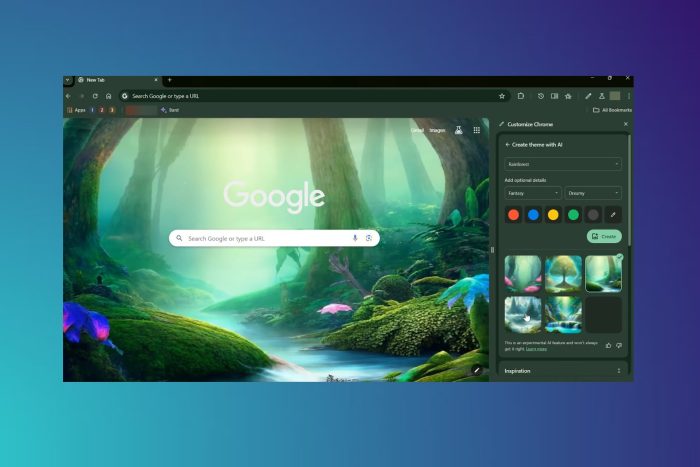
Erstellen Sie mit Chrome (Version 121 oder höher) persönliche Themes mit Hilfe von KI. Aktivieren Sie die KI-Funktionen in den Einstellungen, legen Sie Motiv, Stil, Stimmung und Farbe fest und wenden Sie das Theme sofort an. Voraussetzungen: Google-Konto, Synchronisation aktiviert, Wohnsitz in den USA und mindestens 18 Jahre alt.
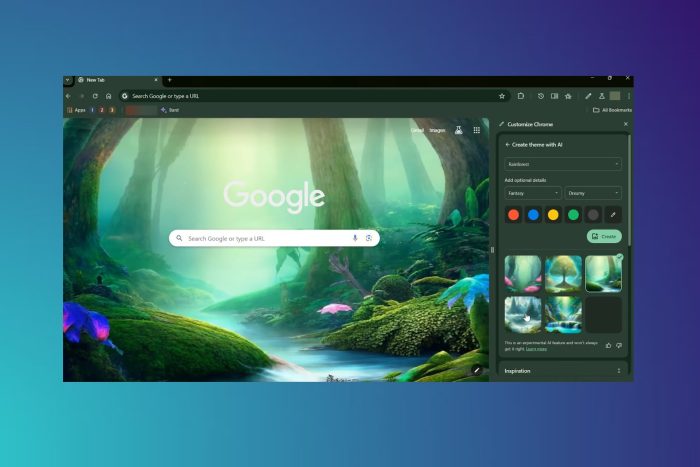
Überblick
Mit Google Chrome ab Version 121 können Sie eigene Themes automatisch von einer KI generieren lassen und diese direkt im Browser anwenden. Diese Anleitung zeigt die erforderlichen Voraussetzungen, den Schritt-für-Schritt-Prozess, typische Fehlerursachen und Datenschutzhinweise. Am Ende finden Sie Checklisten für verschiedene Rollen und kurze Erläuterungen wichtiger Begriffe.
Voraussetzungen
- Chrome-Version 121 oder neuer.
- Sie müssen sich mit einem Google-Konto anmelden.
- Synchronisation muss aktiviert sein (Sync).
- Standort: Vereinigte Staaten (USA).
- Mindestalter: 18 Jahre.
Wichtig: Die Verfügbarkeit hängt von Googles Rollout ab. Falls die Funktion bei Ihnen fehlt, prüfen Sie Version, Konto und Standort.
Schritt-für-Schritt: AI-Theme erstellen
- Starten Sie Chrome und melden Sie sich über das Profilbild an. Aktivieren Sie die Synchronisation.
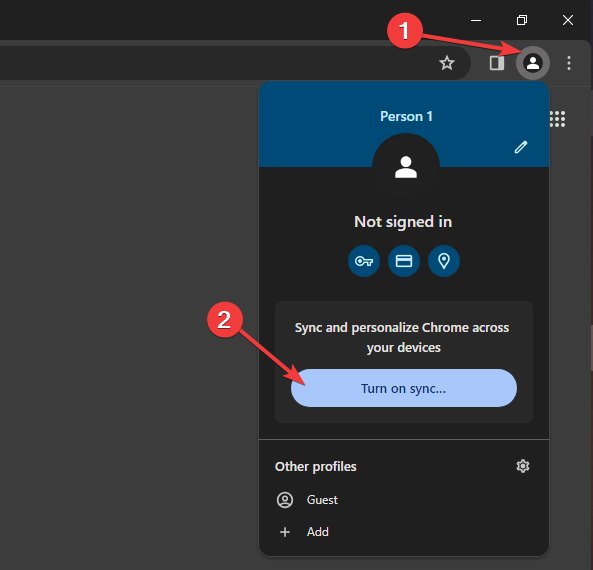
- Öffnen Sie die KI-Einstellungen, indem Sie folgende Adresse in die Adressleiste kopieren und Enter drücken:
chrome://settings/ai
- Schalten Sie die KI-Funktionen ein, indem Sie die beiden Regler nach rechts schieben.
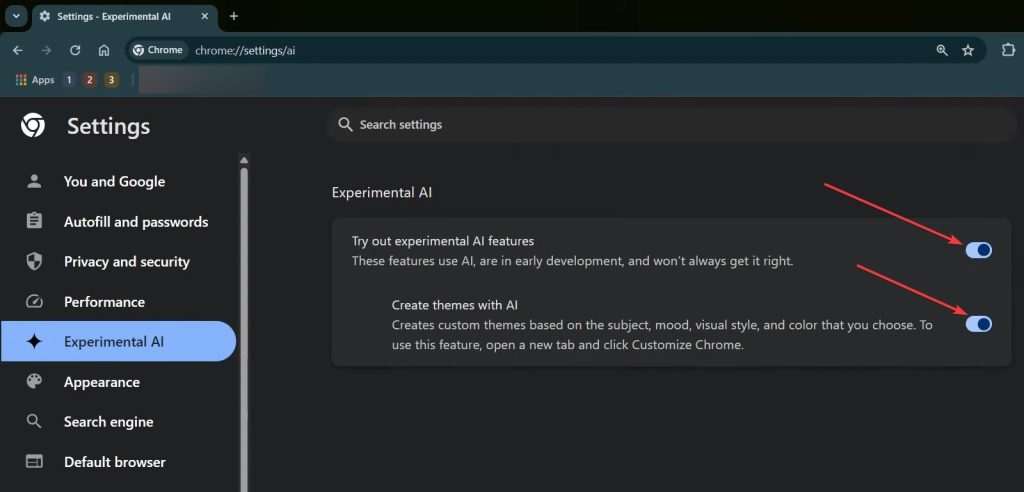
Öffnen Sie einen neuen Tab (Windows: Strg + T, macOS: Cmd + T).
Klicken Sie rechts unten auf ‘Chrome anpassen’ (engl. ‘Customize Chrome’).
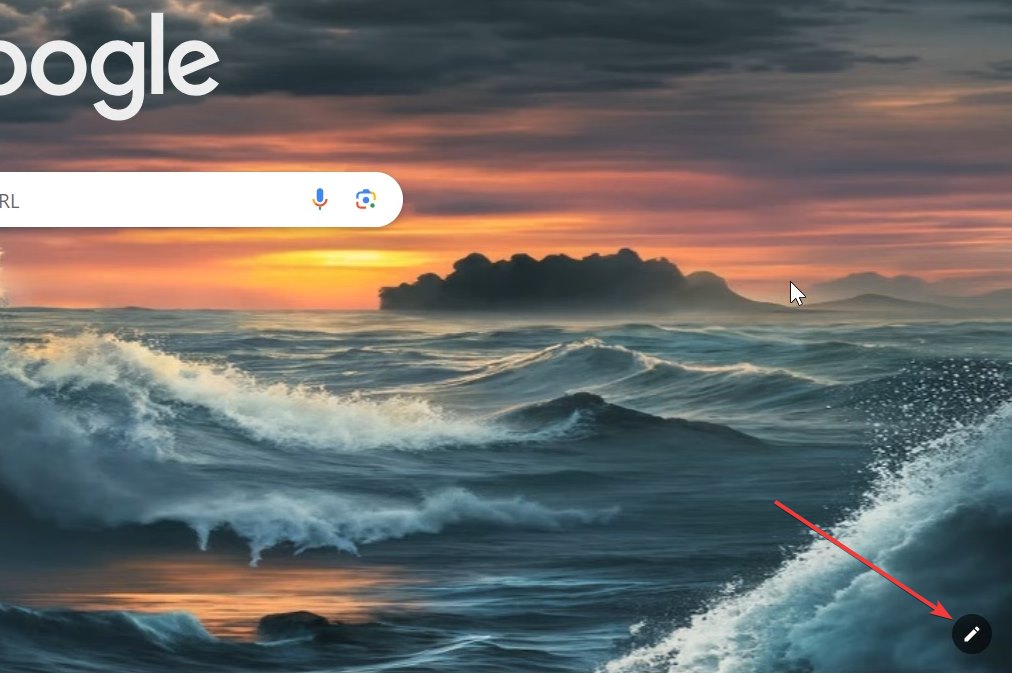
- Wählen Sie in der Seitenleiste die Option ‘Design ändern’ (engl. ‘Change theme’).
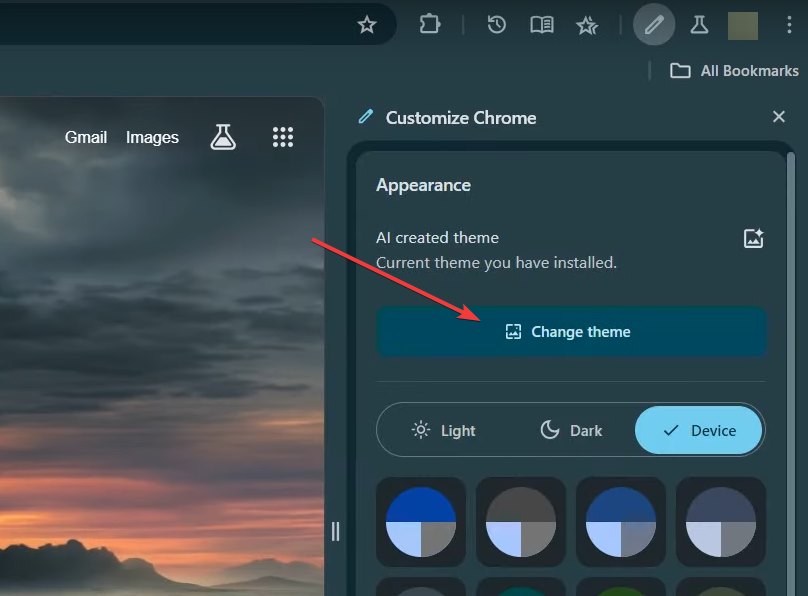
- Klicken Sie auf ‘Mit KI erstellen’ (engl. ‘Create with AI’).
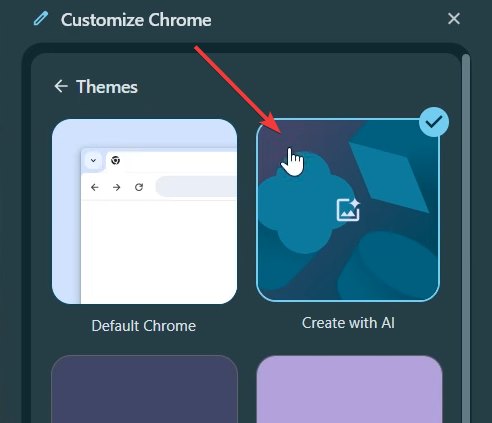
- Wählen Sie ein Thema: Motiv, Stil, Stimmung und Farbe. Diese Parameter leiten die KI bei der Erstellung.
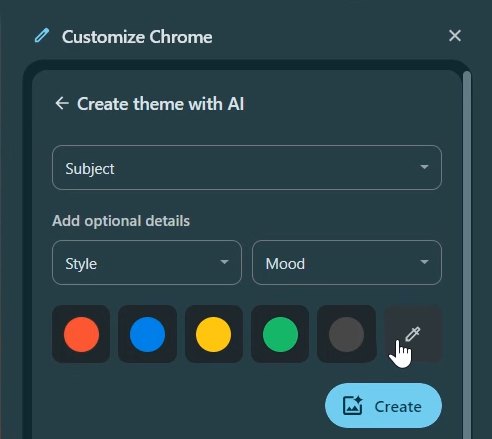
- Klicken Sie auf ‘Erstellen’ (engl. ‘Create’). Die Erstellung dauert nur wenige Sekunden.
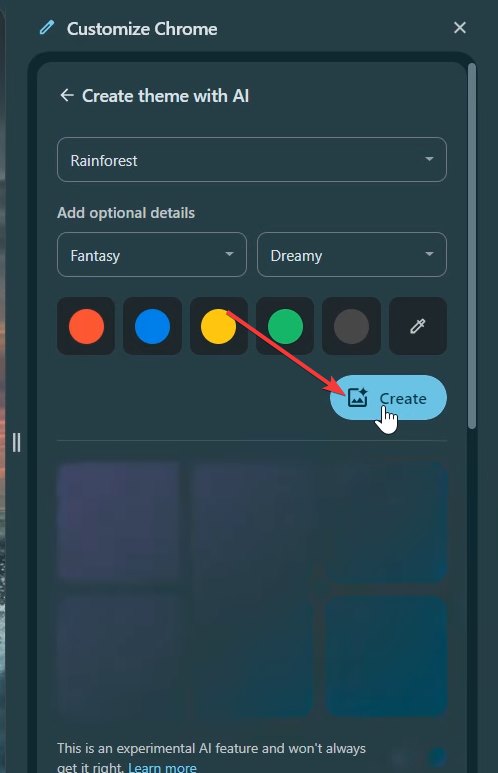
- Wählen Sie ein erzeugtes Theme aus den Ergebnissen und es wird sofort angewendet.
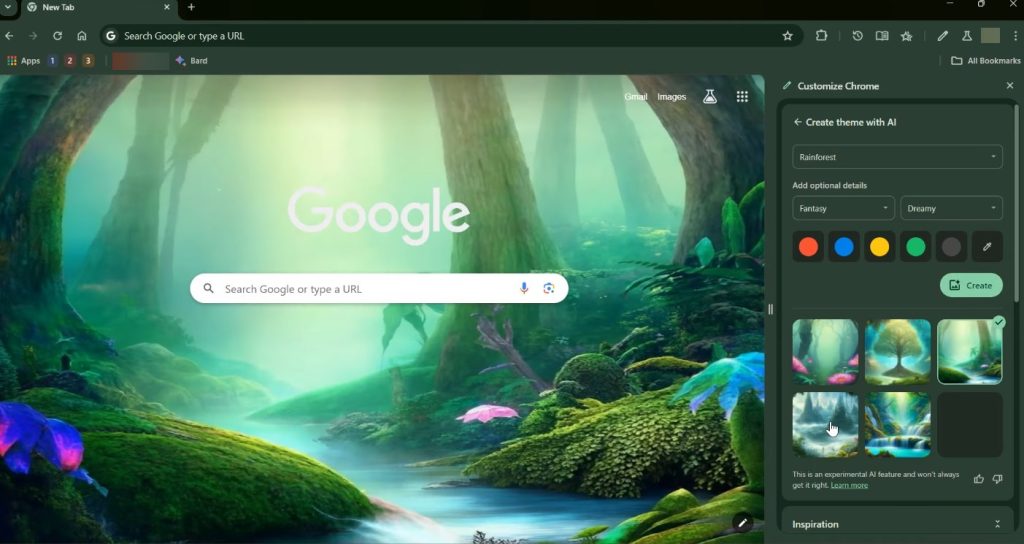
Alle generierten Designs finden Sie später unter ‘Ihre letzten KI-Themes’ (engl. ‘Your recent AI themes’) unterhalb des Bereichs Inspiration.
Mini-Methodologie: So denkt die KI
- Input sammeln: Ihre Auswahl von Motiv, Stil, Stimmung, Farbe.
- Muster erzeugen: Die KI generiert Bild- und Farbkompositionen, die zur Browser-UI passen.
- Anpassung: Kontraste und Lesbarkeit werden berücksichtigt.
- Ausgabe: Ein Theme-Paket, das in Chrome angewendet werden kann.
Diese Schritte sorgen für schnelle Ergebnisse, aber die Qualität variiert je nach Eingabeparametern.
Wann es nicht funktioniert (Fehlerbehebung)
- Option fehlt: Prüfen Sie Chrome-Version, Standort und Anmeldung.
- Regler in Einstellungen deaktiviert: Besuchen Sie
chrome://settings/aiund aktivieren Sie die Optionen. - Design wird nicht angewendet: Browser neu starten, Sync prüfen.
- Konto-Einschränkungen: Kinder- oder verwaltete Konten können eingeschränkt sein.
Kurzcheck: Version prüfen → angemeldet? → Sync an? → Standort erlauben? → Browser neu starten.
Datenschutz und rechtliche Hinweise
- Erstellung ist an Ihr Google-Konto gebunden. Inhalte und Einstellungen werden mit Ihrem Konto verknüpft.
- Persönliche Daten, die Sie im Kontext der Theme-Erstellung eingeben, können in der Nutzungsabwicklung von Google verarbeitet werden. Lesen Sie die Google-Datenschutzerklärung für Details.
- GDPR/DSGVO: EU-Nutzer können Einschränkungen erleben, da die Funktion derzeit an einen US-Standort gebunden ist. Für datenschutzsensible Einsatzfälle sollten Sie Themes manuell erstellen oder von vertrauenswürdigen Quellen beziehen.
Wichtig: Geben Sie keine sensiblen Informationen als Eingabeparameter ein.
Kompatibilität und Einschränkungen
- Mindestversion: Chrome 121.
- Plattform: Desktop-Varianten von Chrome werden üblicherweise zuerst versorgt; mobile Verfügbarkeit kann variieren.
- Verfügbarkeit: Schrittweises Rollout, regional begrenzt (aktuell USA) und altersbeschränkt.
Hinweis: Falls Sie in einer anderen Region wohnen, prüfen Sie regelmäßig Updates oder nutzen Sie alternative Theme-Quellen.
Rollen-Checkliste
Endnutzer:
- Chrome auf Version ≥ 121 bringen.
- Mit Google-Konto anmelden.
- Sync aktivieren.
- KI-Funktionen einschalten.
IT-Administrator:
- Prüfen, ob die Richtlinien für verwaltete Konten die KI-Funktionen erlauben.
- Ggf. Rollout über Unternehmensrichtlinien steuern.
- Datenschutzfolgeabschätzung durchführen, wenn viele Benutzer betroffen sind.
Designer/Power-User:
- Testen Sie verschiedene Kombinationen aus Motiv, Stil und Stimmung.
- Prüfen Sie Kontrast und Lesbarkeit vor großflächiger Nutzung.
- Theme-Assets sichern, wenn Wiederverwendung geplant ist.
Alternative Ansätze und Vergleich
- Manuelle Themes: Erstellen Sie eigene Themes mit Bild-Editoren und installieren Sie sie als Packaged Extension.
- Importierte Themes: Laden Sie Themes aus dem Chrome Web Store herunter, wenn KI nicht verfügbar ist.
- Ressourcen sparen: Nutzen Sie den Arbeitsspeicher-Sparmodus in Chrome (Memory Saver), wenn viele Extensions/Features aktiv sind.
Glossar (1-Zeiler)
- KI-Theme: Ein Designpaket für Chrome, das durch künstliche Intelligenz aus Parametern generiert wurde.
- Sync: Die Synchronisation von Browserdaten über Ihr Google-Konto.
- Rollout: Stufenweise Verteilung einer neuen Funktion durch Google.
Kurze Zusammenfassung
Sie können mit Chrome (v121+) schnell individuelle Themes mittels KI erstellen, solange Sie angemeldet sind, Sync aktiviert ist und sich in den USA befinden. Folgen Sie der Schritt-für-Schritt-Anleitung, beachten Sie Datenschutzaspekte und verwenden Sie die Checklisten für reibungslosen Betrieb.
Wichtig: Bei Problemen zuerst Version, Login, Sync und Standort prüfen.
Wenn Sie Fragen zur Nutzung des Chrome AI-Theme-Generators haben, schreiben Sie einen Kommentar oder prüfen Sie die Chrome-Hilfe für aktuellste Informationen.
Ähnliche Materialien

Podman auf Debian 11 installieren und nutzen
Apt-Pinning: Kurze Einführung für Debian

FSR 4 in jedem Spiel mit OptiScaler
DansGuardian + Squid (NTLM) auf Debian Etch installieren

App-Installationsfehler auf SD-Karte (Error -18) beheben
